Migrowanie usługi Azure CDN z firmy Microsoft (klasycznej) do warstwy Standardowa/Premium
Ważne
Usługa Azure CDN Standard firmy Microsoft (klasyczna) zostanie wycofana 30 września 2027 r. Aby uniknąć zakłóceń w działaniu usługi, należy przeprowadzić migrację profilów usługi Azure CDN Standard z usługi Microsoft (klasycznej) do warstwy Azure Front Door Standard lub Premium do 30 września 2027 r. Aby uzyskać więcej informacji, zobacz Azure CDN Standard from Microsoft (classic) retirement (Wycofanie usługi Azure CDN w warstwie Standardowa z firmy Microsoft (wersja klasyczna).
Usługa Azure CDN z Edgio została wycofana 15 stycznia 2025 r. Aby uzyskać więcej informacji, zobacz Azure CDN from Edgio retirement FAQ (Usługa Azure CDN from Edgio retirement FAQ).
Usługa Azure Front Door w warstwie Standardowa i Premium udostępnia najnowsze funkcje sieci dostarczania w chmurze na platformę Azure. Dzięki ulepszonym funkcjom zabezpieczeń i usłudze typu "wszystko w jednym" zawartość aplikacji jest zabezpieczona i bliżej użytkowników końcowych przy użyciu globalnej sieci firmy Microsoft. Ten artykuł przeprowadzi Cię przez proces migracji w celu przeniesienia profilu usługi Azure CDN z firmy Microsoft (klasycznego) do profilu warstwy Standardowa lub Premium.
Wymagania wstępne
- Zapoznaj się z artykułem About Azure CDN from Microsoft (classic) migration (Informacje o usłudze Azure CDN firmy Microsoft (wersja klasyczna).
Weryfikowanie zgodności
Przejdź do zasobu usługi Azure CDN z firmy Microsoft (klasycznego) i wybierz pozycję Migracja w obszarze Ustawienia.
Wybierz pozycję Weryfikuj , aby sprawdzić, czy profil usługi Azure CDN z firmy Microsoft (wersja klasyczna) jest zgodny z migracją. Walidacja może potrwać do dwóch minut w zależności od złożoności profilu usługi CDN.
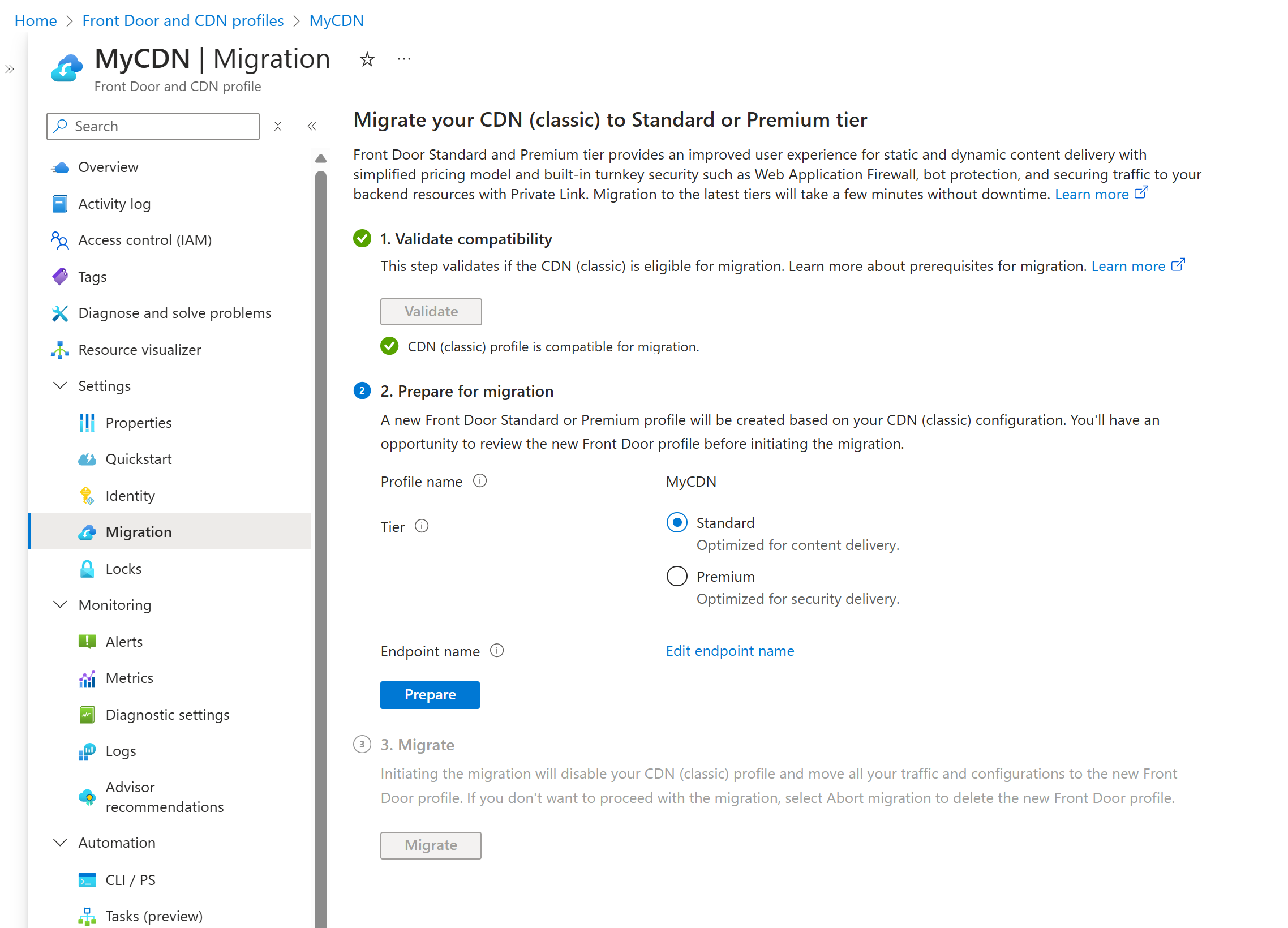
Jeśli migracja nie jest zgodna, możesz wybrać pozycję Wyświetl błędy , aby wyświetlić listę błędów i zalecenia, aby je rozwiązać.
Gdy profil usługi Azure CDN z firmy Microsoft (wersja klasyczna) zostanie zweryfikowany i będzie zgodny z migracją, możesz przejść do fazy przygotowania.
Przygotowanie do migracji
Nazwa profilu usługi Azure Front Door pozostaje taka sama jak nazwa profilu usługi Azure CDN firmy Microsoft (wersja klasyczna). Nie można zmienić tej nazwy.
Możesz wybrać warstwę Standardowa lub Premium na podstawie wymagań biznesowych. Zaleca się wybranie warstwy Premium w celu skorzystania z pełnego zestawu funkcji usługi Azure Front Door.
Uwaga
Jeśli profil usługi Azure CDN firmy Microsoft (klasyczny) można migrować do warstwy Standardowa, ale liczba zasobów przekracza limity warstwy Standardowa, nastąpi migracja do warstwy Premium.
Należy zmienić nazwę punktu końcowego, jeśli długość nazwy punktu końcowego usługi CDN przekracza maksymalnie 46 znaków. Nie jest to wymagane, jeśli nazwa punktu końcowego mieści się w limicie znaków. Aby uzyskać więcej informacji, zobacz Punkty końcowe usługi Azure Front Door. Ponieważ maksymalna długość punktu końcowego dla usługi Azure Front Door wynosi 64 znaki, platforma Azure dodaje skrót 16 znaków na końcu nazwy punktu końcowego, aby zapewnić unikatowość i zapobiec przejęciu poddomeny.
Jeśli masz reguły filtrowania geograficznego w usłudze Azure CDN, usługa Azure Front Door tworzy regułę niestandardową zapory aplikacji internetowej (WAF) z tą samą warstwą co profil usługi Front Door.
Wybierz pozycję Przygotuj, a po wyświetleniu monitu wybierz pozycję Tak , aby potwierdzić, że chcesz kontynuować proces migracji. Po potwierdzeniu nie będzie można wprowadzać żadnych dalszych zmian w profilu usługi Azure CDN firmy Microsoft (wersja klasyczna).
Wybierz link, który zostanie wyświetlony, aby wyświetlić konfigurację nowego profilu usługi Front Door. W tej chwili możesz przejrzeć każde z ustawień nowego profilu, aby upewnić się, że wszystkie ustawienia są poprawne. Po zakończeniu przeglądania profilu tylko do odczytu wybierz ikonę X w prawym górnym rogu strony, aby wrócić do ekranu migracji.
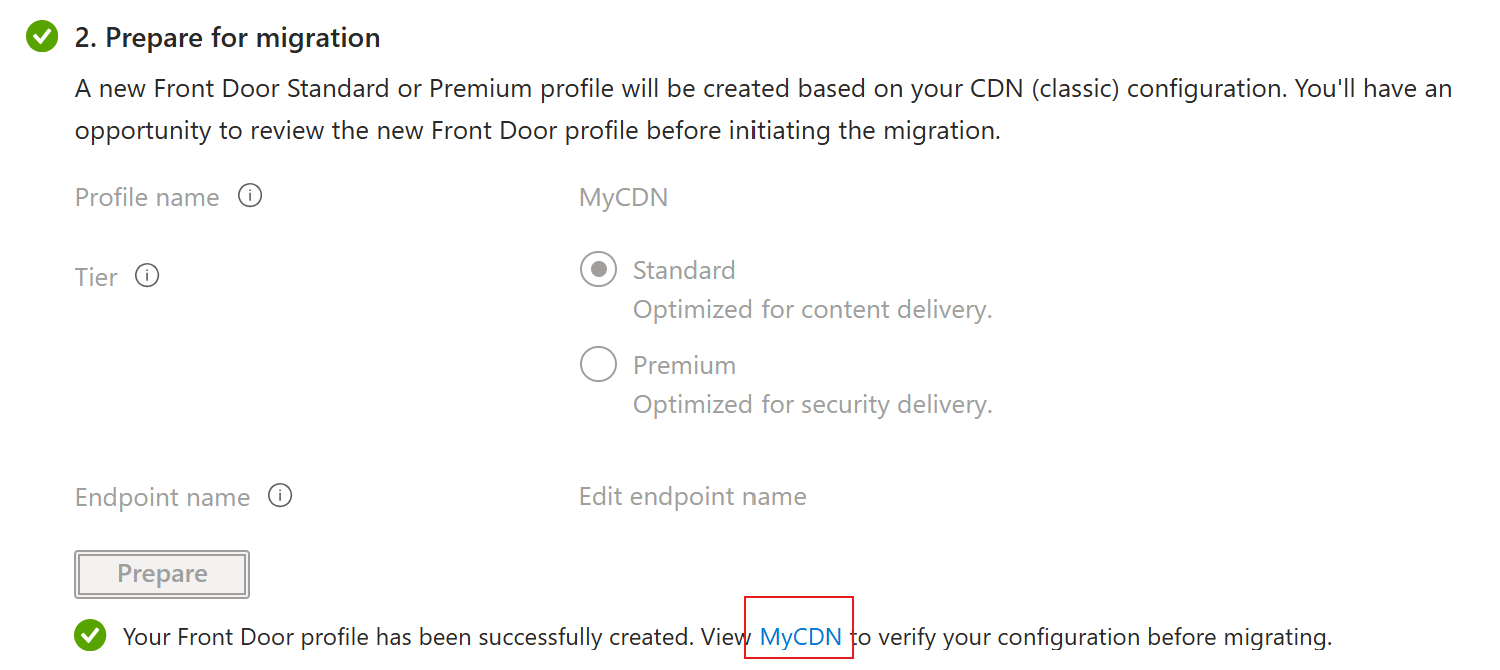
Włączanie tożsamości zarządzanych
Jeśli używasz własnego certyfikatu i musisz włączyć tożsamość zarządzaną, aby usługa Azure Front Door mogła uzyskać dostęp do certyfikatu w usłudze Azure Key Vault. Tożsamość zarządzana to funkcja identyfikatora Entra firmy Microsoft, która umożliwia bezpieczne łączenie się z innymi usługami platformy Azure bez konieczności zarządzania poświadczeniami. Aby uzyskać więcej informacji, zobacz Co to są tożsamości zarządzane dla zasobów platformy Azure?
Uwaga
- Jeśli nie używasz własnego certyfikatu, włączanie tożsamości zarządzanych i udzielanie dostępu do usługi Key Vault nie jest wymagane. Możesz przejść do fazy migracji .
- Certyfikat zarządzany nie jest obecnie obsługiwany w przypadku usługi Azure Front Door Standard ani Premium w chmurze Azure Government. Musisz użyć byOC dla usługi Azure Front Door Standard lub Premium w chmurze Azure Government Lub poczekać, aż ta funkcja będzie dostępna.
Wybierz pozycję Włącz , a następnie wybierz pozycję System przypisany lub Użytkownik przypisany w zależności od typu tożsamości zarządzanych, których chcesz użyć.
Przypisane przez system — przełącz stan na Włączone , a następnie wybierz pozycję Zapisz.
Przypisane przez użytkownika — aby utworzyć tożsamość zarządzaną przypisaną przez użytkownika, zobacz Tworzenie tożsamości przypisanej przez użytkownika. Jeśli masz już tożsamość zarządzaną przez użytkownika, wybierz tożsamość, a następnie wybierz pozycję Dodaj.
Wybierz ikonę X w prawym górnym rogu, aby powrócić do strony migracji. Następnie zobaczysz, że pomyślnie włączono tożsamości zarządzane.
Udzielanie tożsamości zarządzania usługą Key Vault
Wybierz pozycję Udziel , aby dodać tożsamość zarządzaną do wszystkich usług Azure Key Vault używanych z profilem usługi Front Door (klasycznym).
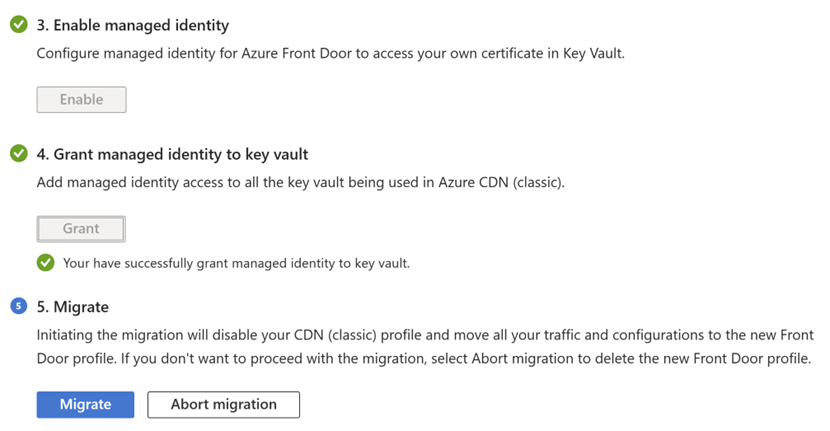
Migrate
Wybierz pozycję Migruj , aby zainicjować proces migracji. Po wyświetleniu monitu wybierz pozycję Tak , aby potwierdzić, że chcesz kontynuować migrację. Migracja może potrwać kilka minut w zależności od złożoności profilu usługi Front Door (klasycznego).
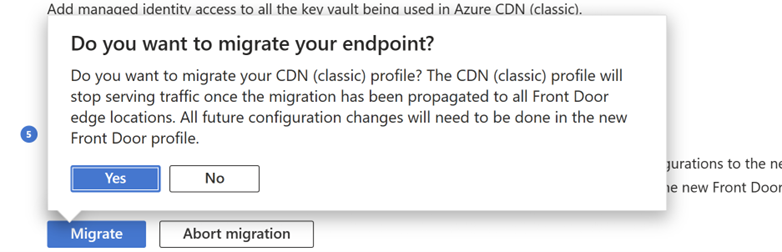
Uwaga
Jeśli anulujesz migrację, zostanie usunięty tylko nowy profil usługi Azure Front Door. Wszelkie nowe kopie zasad zapory aplikacji internetowej muszą zostać ręcznie usunięte.
Ostrzeżenie
Po zakończeniu migracji usługa Azure CDN firmy Microsoft (wersja klasyczna) nie jest już dostępna.